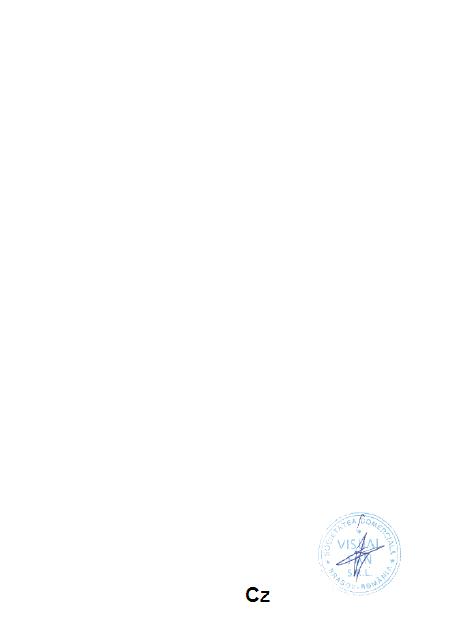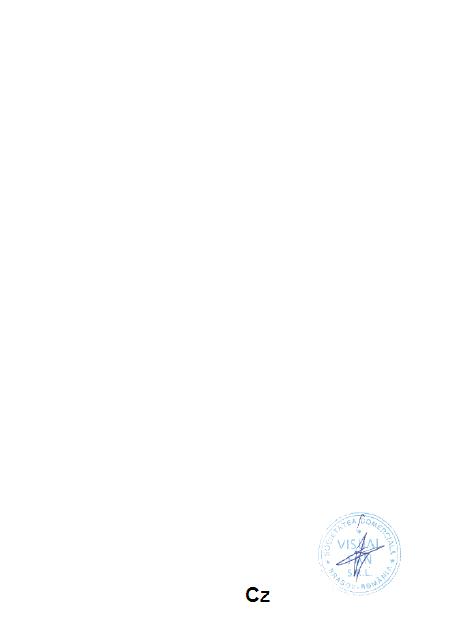
PROHLÁŠENÍ SHODĚ
č.1336
My, Visual Fan SRL, se sídlem v Brasov, Str Brazilor nr61, 500314 Rumunsko,
zapsaná v obchodním rejstříku pod č. J08/818/2002, IČO RO14724950, jako dovozce,
zajišťujeme a čestně prohlašujeme, dle předpisů čl. 4 Rozhodnutí vlády č.1.022/2002
ohledně režimu výrobků a služeb které mohou ohrozit život, zdraví, bezpečnost při práci a
ochranu při práci, že výrobek E3 SIGN, mobilní telefon značky ALLVIEW, neohrožuje
život, zdraví, bezpečnost při práci, nezpůsobuje negativní dopad na životní prostředí a je
v souladu se:
- Reditel. 2011/65/EU, pokud jde o omezení používání nekterých látek látek v
elektrických a elektronických zarízeních.
-Směrnicí o rádiových a telekomunikačních zařízeních R&TTE 1999/5/EHS
(Rozhodnutí vlády 88/303)
-Směrnicí o zabezpečení uživatelů přístrojů nízkého napětí 73/32/EHS , upravenou
Směrnicí 93/68/EHS (Rozhodnutí vlády 457/2003)
-Směrnicí o elektromagnetické kompatibilitě 89/336/EHS, upravena Směrnicemi
92/31/EHS a 93/68/EHS (Rozhodnutí vlády 497/2003)
-Požadavky na bezpečnost Evropské Směrnice 2001/95/ES a standardů EN
60065:2002/A12:2011 a EN 60950-1:2006/A12:2011, ohledně decibelů vydávaných
prodávanými přístroji.
Výrobek byl ohodnocen dle následujících standardů:
-Zdraví EN 50360, EN 50361
-Bezpečnost EN 60950-1
-EMC EN 301 489-1/-7/-17
-Rádiové spektrum EN 301511, EN 300328
Výrobek je opatřený označením CE.
Postup hodnocení shody byl proveden v souladu s předpisy Přílohy II Rozhodnutí
vlády č. 88/2003, dokumentace je skladována u SC Visual Fan SRL, Brasov str. Brazilor
nr.61, 500313.
Prohlášení o shodě je přístupné na adrese www.allviewmobile.com
CE 0700
Ředitel
Gheorghe Cotuna
SAR : 0,673 W/kg
21.11.2014